EdrawMax로 혼자 손쉽게 브로슈어 제작하기!
안녕하세요! 오늘은 여러분들께 EdrawMax를 활용해 혼자 손쉽게 브로슈어를 제작하는 방법에 대해 알려드리겠습니다.
우선 브로슈어(Brochure)는 기업의 이념 및 현황, 계획 등의 기업 소개, 제품 소개 등을 수록한 책자이며 보통 팸플릿이라 전단지의 대용으로 활용됩니다. 상품의 직접적인 판매 효과보다는 긍정적인 기업 이미지 형성을 일반적인 목적으로 하고 있는 것이 특징이라고 할 수 있겠습니다.
일반인이 느끼기에 브로슈어는 비교적 생소할 수도 있을 것 같습니다. 우리가 일상에서 흔히 접하는 전단지와 같은 광고물과는 다르게 브로슈어는 비교적 고급지고 안내책을 통해 시중에 배포되기 때문입니다. 그래서 브로슈어를 제작하는 사람 입장에서 보았을 때 여간 힘든 일이 아닐 수 없습니다. 이런 분들께 필자는 EdrawMax 프로그램을 강력히 추천합니다. EdrawMax 프로그램을 활용하면 혼자서 손쉽게 브로슈어를 제작할 수 있는데요 아래에 여러분들께 템플릿을 활용하는 방법과 편집 꿀팁까지 자세하게 알려드리도록 하겠습니다.
Part 1. EdrawMax 브로슈어 템플릿 활용하기
EdrawMax에서 브로슈어 템플릿을 찾는 방법은 간단합니다. EdrawMax 실행 후 신규->디자인->그래픽 디자인->브로슈어를 차례로 클릭하면 브로슈어 템플릿을 활용해 편집을 진행할 수 있는 창이 표시됩니다.
브로슈어 템플릿을 활용하려면 편집창 좌측에 있는 브로슈어 기호들을 드래그 앤 드롭으로 편집창 중앙으로 이동시켜 편집을 진행하면 됩니다.
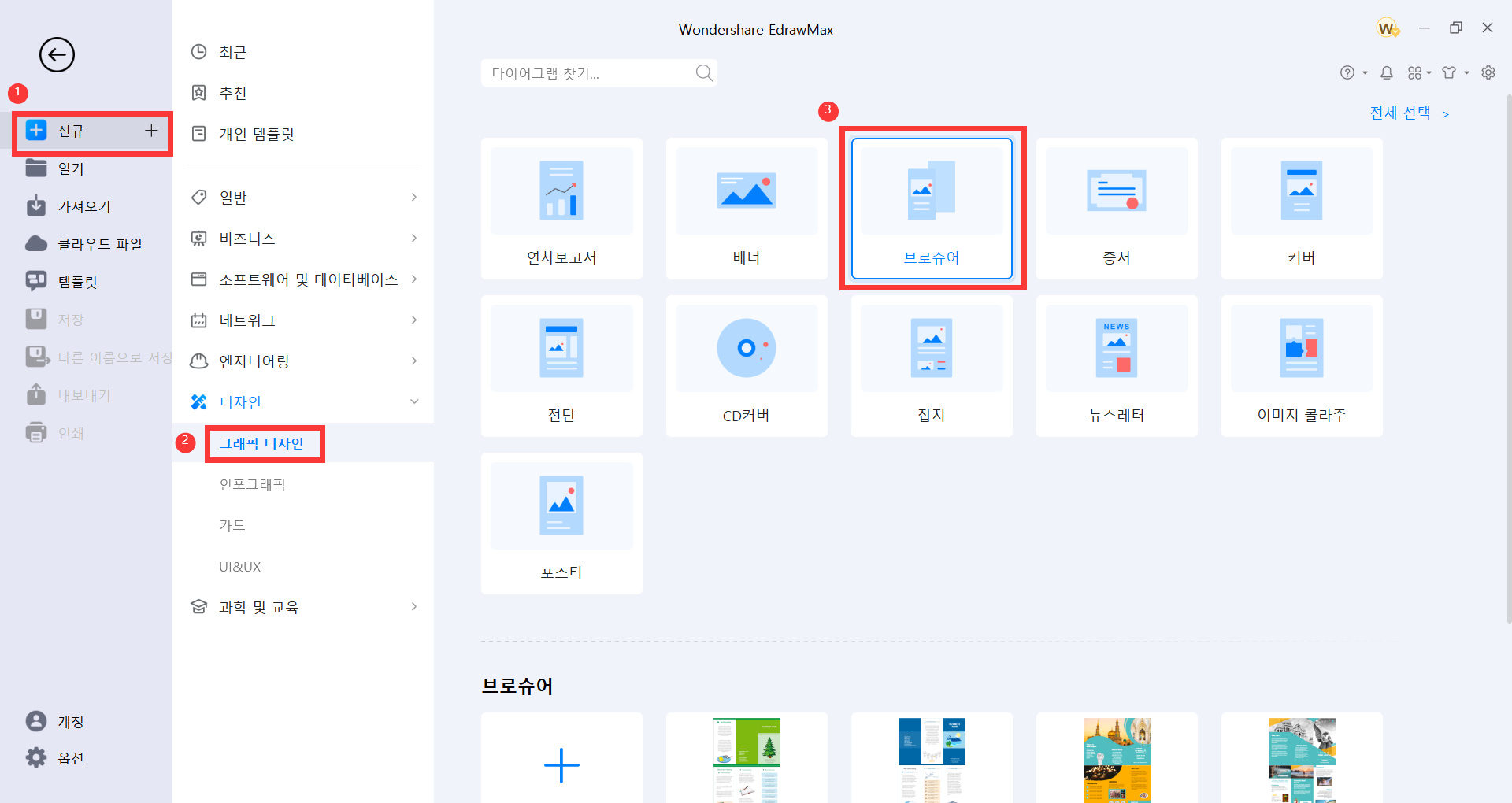
브로슈어 템플릿을 활용하려면 편집창 좌측에 있는 브로슈어 기호들을 드래그 앤 드롭으로 편집창 중앙으로 이동시켜 편집을 진행하면 됩니다.
브로슈어 템플릿에서는 ‘기본 드로잉 모양’ 기호 라이브러리를 제공합니다.
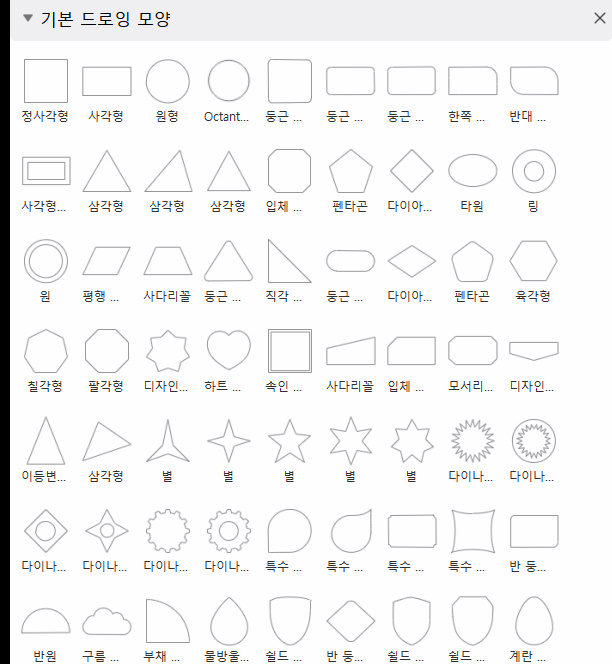
EdrawMax에서는 브로슈어 템플릿 예시도 제공하는데요 미리 제공하는 예시를 참고하거나 직접 활용해 편집을 진행할 수 있습니다.
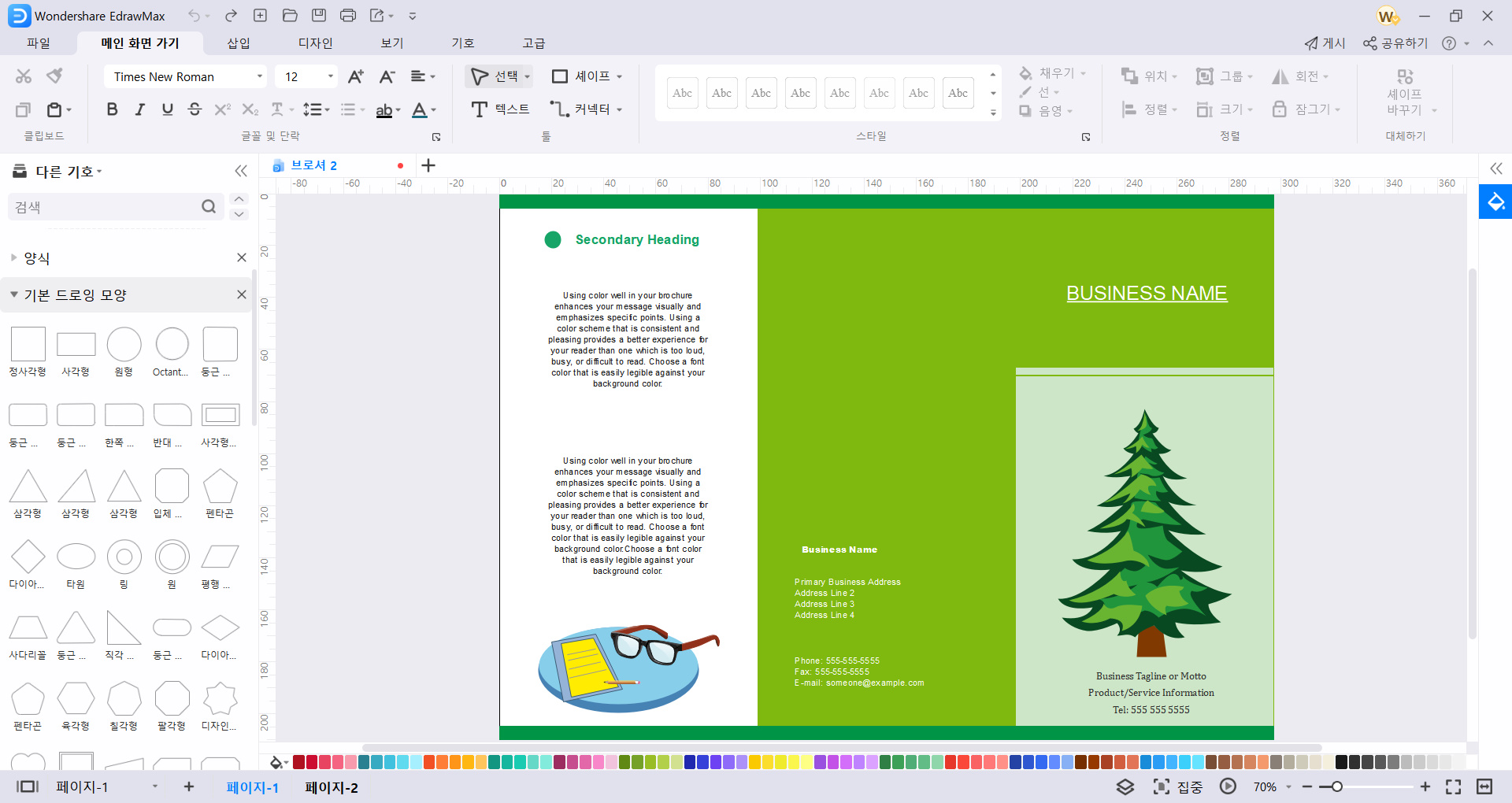
Part 2. 유용하고 쉬운 편집 꿀팁
위에 설명 드린 방법으로 일단 브로슈어 템플릿을 어떻게 활용하고 편집할 수 있는지 알 수 있을텐데요 더 나아가 편집을 하는데 있어 사용자분들께 유용할 꿀팁 몇 가지를 소개해드리겠습니다.
1. 세이브로 자르기
EdrawMax에서는 ‘세이프로 자르기’ 기능을 제공합니다. 세이프로 자르기 기능은 첨부한 사진을 원하는 모양으로 자를 수 있는 도구인데요 이 도구를 활용하면 원하는 모양의 사진으로 편집을 손쉽게 할 수 있습니다. 세이프로 자르기를 활용하는 방법은 아래와 같습니다.
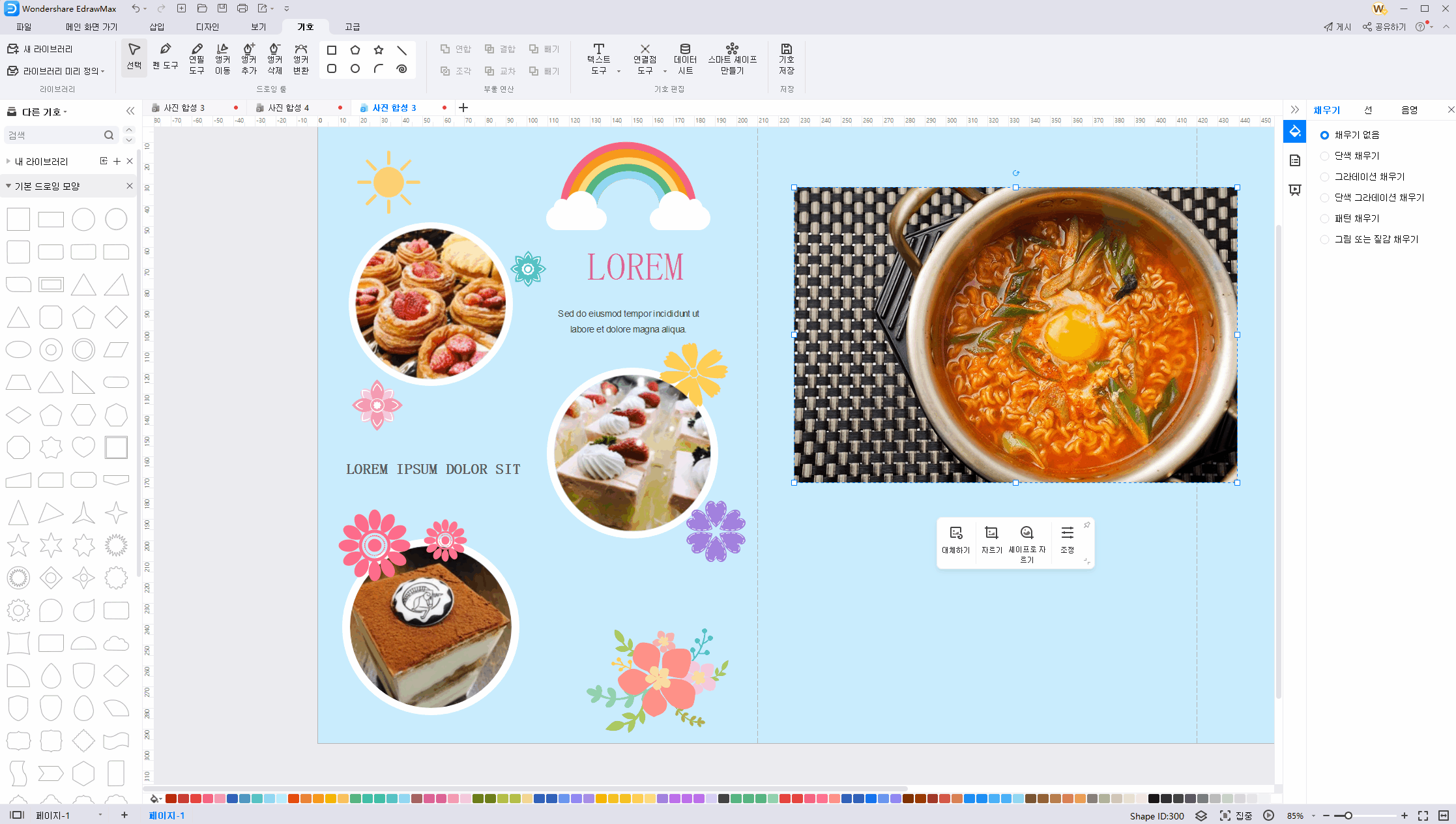
2. 원하는 기호 추가하기
브로슈어 템플릿을 만드는데 브로슈어 템플릿에서 제공하는 기호만 사용할 수 있는 건 아닙니다. EdrawMax에서는 다양한 기호 라이브러리를 제공하기 때문에 다양한 기호를 상황에 맞게 선택해서 활용할 수 있습니다.
기호 라이브러리의 위치는 아래와 같습니다.
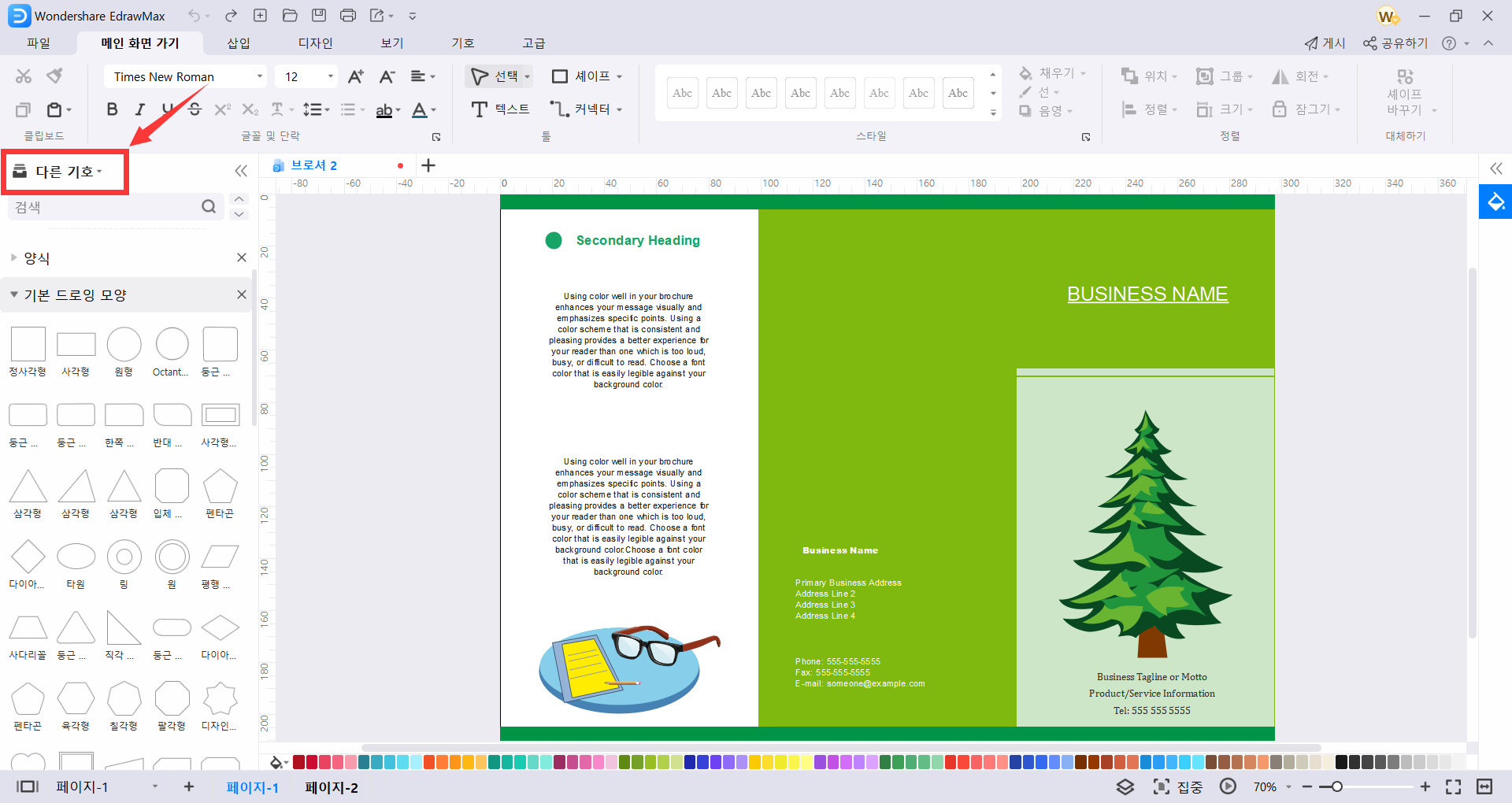
기호 라이브러리를 클릭하면 아래 창과 같은 화면이 나오는데요 위에 설명 드린 것처럼 필요한 기호 라이브러리를 선택해 좌측 편집 상자에 적용한 다음 원하는 기호를 드래그 앤 드롭으로 중앙 편집창으로 이동시킬 수 있습니다.
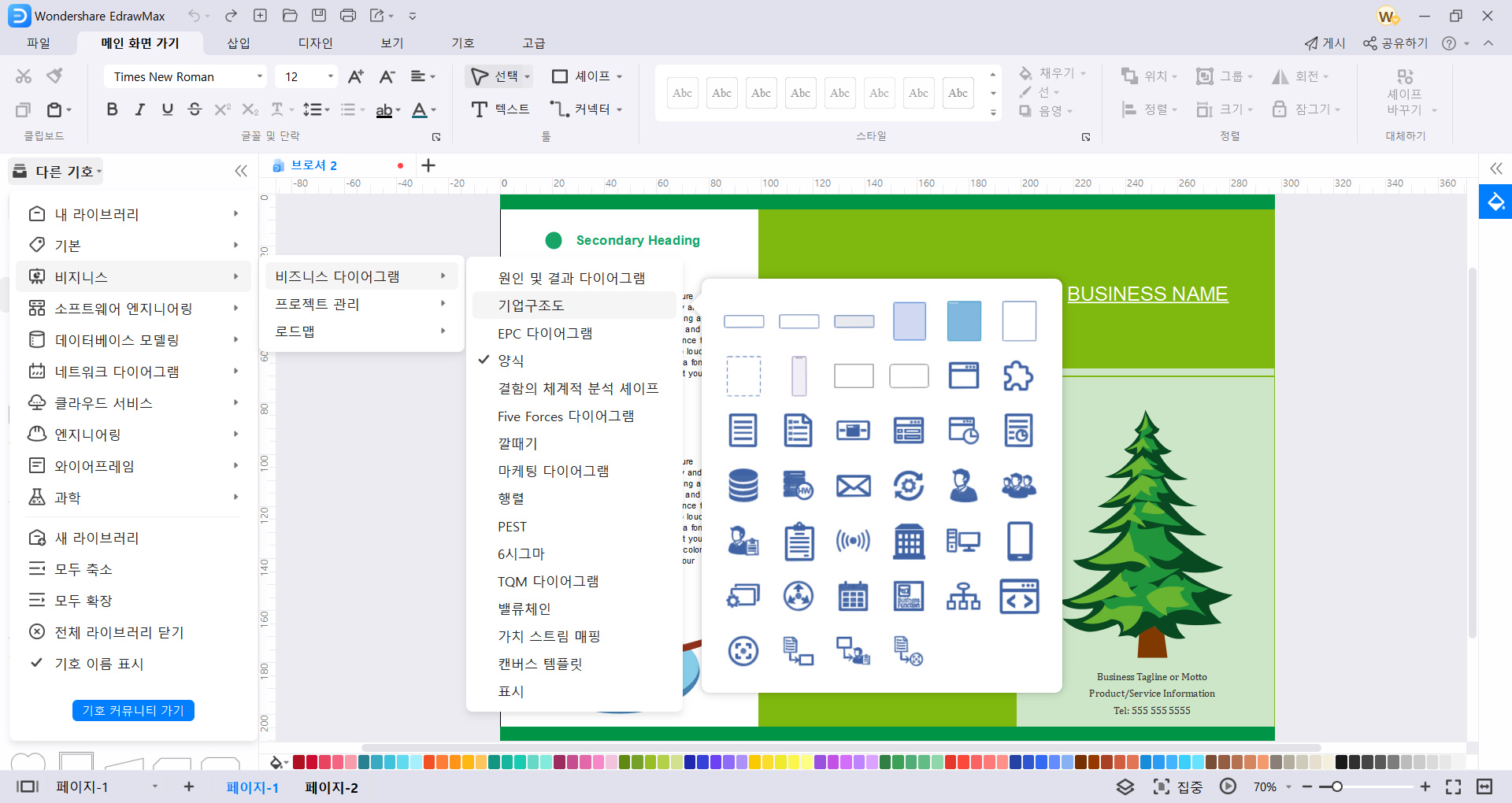
3. 텍스트 편집
우선 텍스트 입력은 중앙 편집창을 두 번 연타하면 가능합니다. 텍스트 입력을 마쳤는데 글꼴이나 글씨 색상, 크기 등을 바꾸고 싶다고요? 이것도 매우 간단합니다. 흔히 Microsoft 프로그램을 이용하는 것처럼 상단바에 텍스트 편집과 관련한 옵션들을 다양하게 제공하고 있기 때문에 쉽게 텍스트를 편집할 수 있겠습니다.
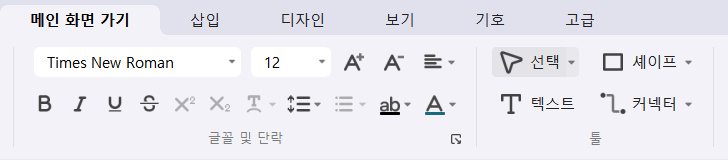
4. 공유 & 내보내기 기능
EdrawMax는 실시간으로 그리고 원격으로 사용자들과 함께 편집하고 공유할 수 있도록 내보내기와 공유 기능을 제공합니다. 공유하기 기능은 편집창 우측 상단에 ‘공유하기’ 버튼을 클릭해서 WonderShare 계정을 가지고 있는 사용자의 이메일을 입력해 초대할 수 있고 링크를 직접 생성에 상대방에게 보내 같이 참여할 수도 있습니다. 이 뿐만 아니라 페이스북, 트위터, 핀터레스트, 라인과 같은 애플리케이션으로도 공유를 할 수 있기 때문에 매우 편리하다고 할 수 있습니다.
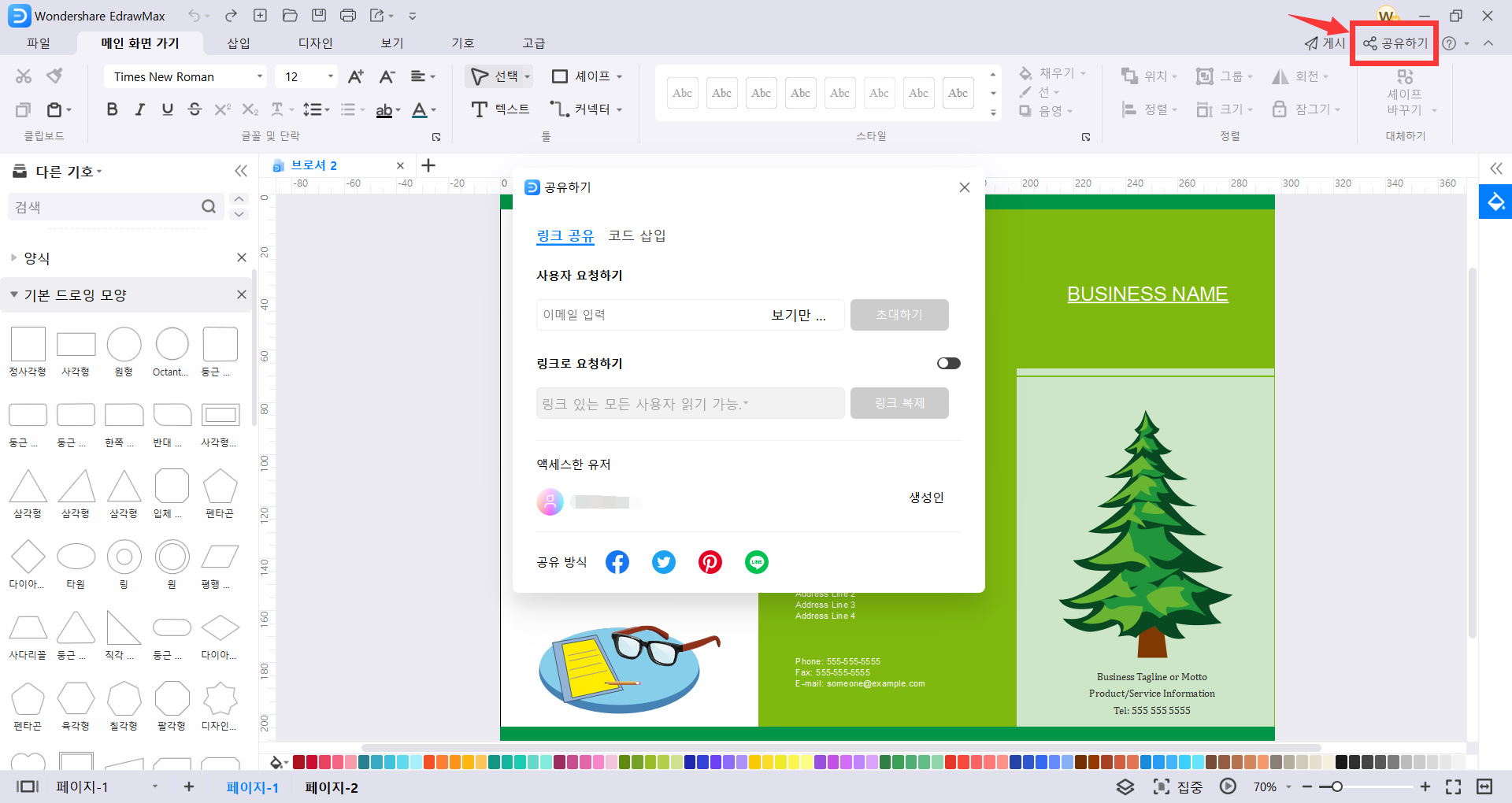
내보내기 기능은 좌측 상단 ‘파일’을 클릭해 원래 시작했던 화면으로 돌아가서 좌측 목록에 ‘내보내기’ 버튼을 클릭하면 됩니다.
내보내기는 그래픽, PDF, Office, Html, SVG, Visio 등 다양한 파일 형식으로 그리고 이메일로도 내보내기가 가능해서 상황에 맞게 사용자가 원하는 파일 양식을 선택해 내보낼 수 있으니 정말 편리합니다.
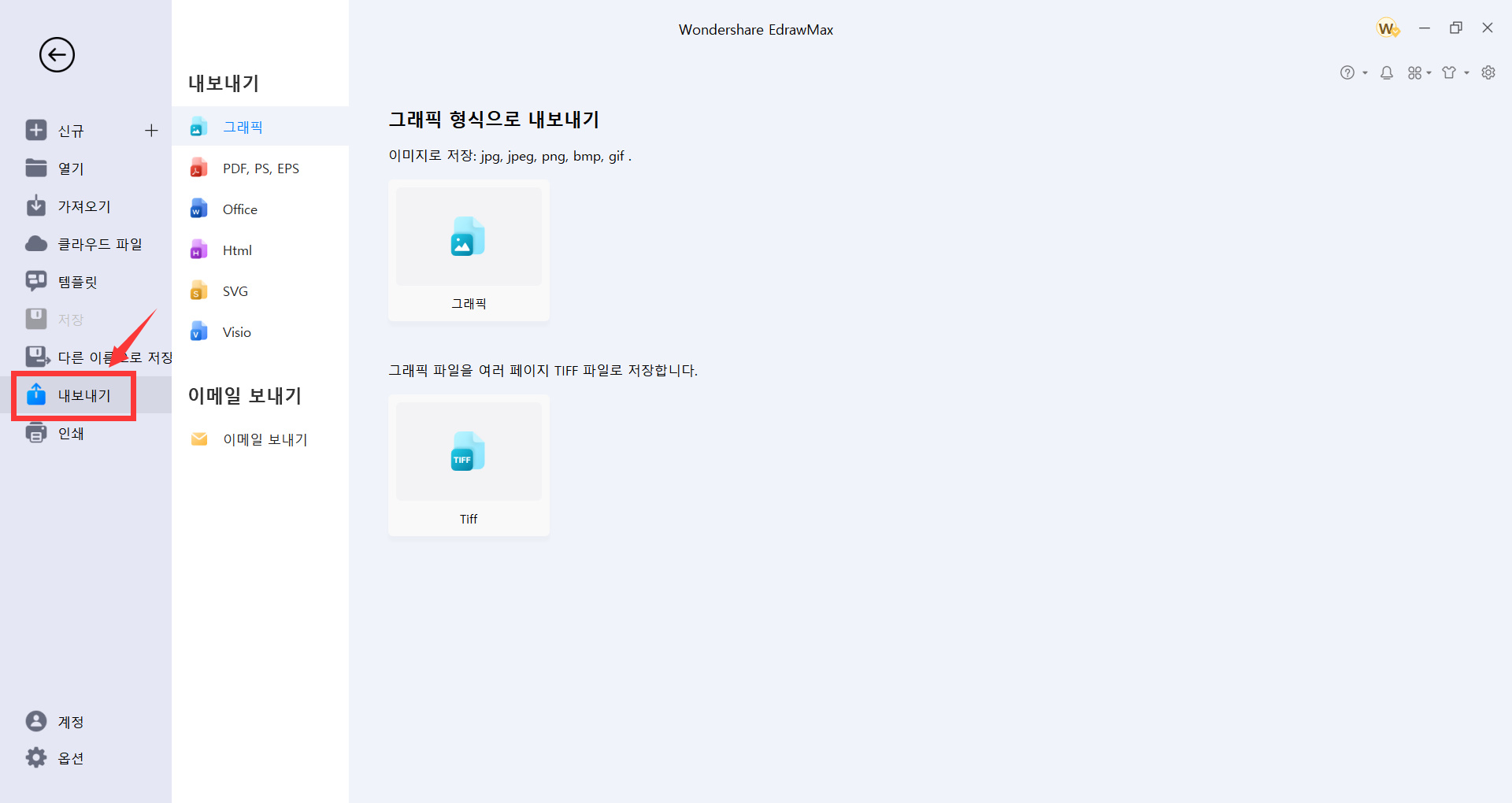
3. 결론
이드로우맥스
올인원 다이어그램 소프트웨어
- 강력한 호환성: Visio,MS office 등 파일 호환 가능
- 다양한 운영체제: (윈도우,맥,리눅스,ios,android)